Excel快捷键一览表超全
Excel快捷键大全
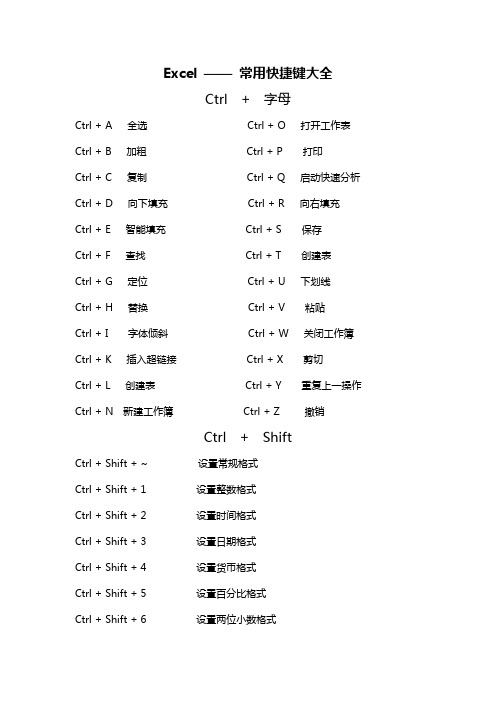
Excel ——常用快捷键大全Ctrl + 字母Ctrl + A 全选Ctrl + O 打开工作表Ctrl + B 加粗Ctrl + P 打印Ctrl + C 复制Ctrl + Q 启动快速分析Ctrl + D 向下填充Ctrl + R 向右填充Ctrl + E 智能填充Ctrl + S 保存Ctrl + F 查找Ctrl + T 创建表Ctrl + G 定位Ctrl + U 下划线Ctrl + H 替换Ctrl + V 粘贴Ctrl + I 字体倾斜Ctrl + W 关闭工作簿Ctrl + K 插入超链接Ctrl + X 剪切Ctrl + L 创建表Ctrl + Y 重复上一操作Ctrl + N 新建工作簿Ctrl + Z 撤销Ctrl + ShiftCtrl + Shift + ~ 设置常规格式Ctrl + Shift + 1 设置整数格式Ctrl + Shift + 2 设置时间格式Ctrl + Shift + 3 设置日期格式Ctrl + Shift + 4 设置货币格式Ctrl + Shift + 5 设置百分比格式Ctrl + Shift + 6 设置两位小数格式Ctrl + Shift + ——取消表格边框Ctrl + Shift + + 增加一列Ctrl + Shift + \ 找出两表不同的数据Ctrl + Shift +:输入当前时间Ctrl + 数字Ctrl + 1 显示“设置单元格格式“窗口Ctrl + 2 添加/取消字体加粗Ctrl + 3 添加/取消字体倾斜Ctrl + 4 添加/取消下划线Ctrl + 5 添加/取消删除线Ctrl + 8 显示/隐藏大纲符号Ctrl + 9 隐藏行Ctrl + 0 隐藏列Ctrl + F1 展开/折叠功能区Ctrl + F4 关闭工作簿窗口Alt 系列Alt + = 一键求和Alt + F1 一键生成图表Alt + 回车单元格内强制换行Alt + 鼠标左键拖动选定单元格Alt + 178 输入平方Alt + 179 输入立方Alt + F4 关闭当前窗口Alt + N 打开插入选项卡Alt + M 打开公式选项卡Alt + P 打开页面布局选项卡Alt + W 打开视图选项卡。
excel表格使用技巧快捷键大全

excel表格使用技巧快捷键大全
以下是一些Excel表格使用技巧的快捷键大全:
1. Ctrl + C:复制选定的单元格或区域。
2. Ctrl + V:粘贴复制的内容。
3. Ctrl + X:剪切选定的单元格或区域。
4. Ctrl + Z:撤销上一次操作。
5. Ctrl + Y:重做上一次撤销的操作。
6. Ctrl + F:打开查找功能。
7. Ctrl + H:打开替换功能。
8. Ctrl + B:将选定的单元格或区域设置为粗体。
9. Ctrl + I:将选定的单元格或区域设置为斜体。
10. Ctrl + U:将选定的单元格或区域设置为下划线。
11. Ctrl + A:选择整个工作表。
12. Ctrl + S:保存工作簿。
13. Ctrl + N:新建工作簿。
14. Ctrl + O:打开现有工作簿。
15. Ctrl + P:打印工作簿。
16. Ctrl + W:关闭当前工作簿。
17. Ctrl + Shift + +:插入新行或列。
18. Ctrl + -: 删除选定的行或列。
19. Ctrl + Shift + $:将选定的单元格或区域设置为货币格式。
20. Ctrl + Shift + %:将选定的单元格或区域设置为百分比格式。
这只是一部分Excel的快捷键,还有很多其他的快捷键可以用
来提高工作效率。
建议在实际使用中多多尝试和探索,找到适合自己的快捷方式。
EXCEL常用快捷键大全
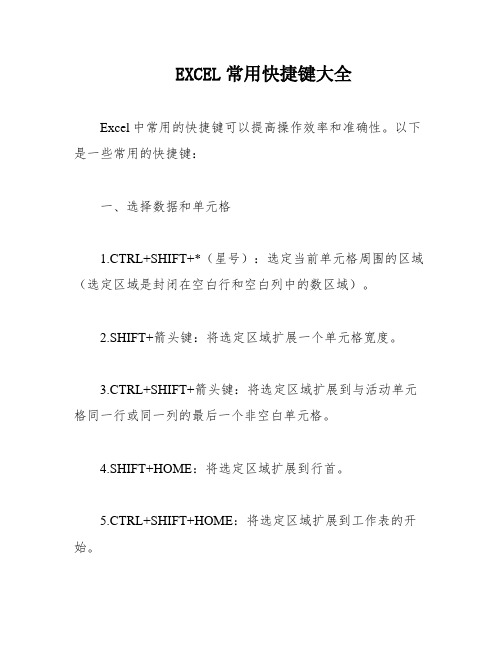
EXCEL常用快捷键大全Excel中常用的快捷键可以提高操作效率和准确性。
以下是一些常用的快捷键:一、选择数据和单元格1.CTRL+SHIFT+*(星号):选定当前单元格周围的区域(选定区域是封闭在空白行和空白列中的数区域)。
2.SHIFT+箭头键:将选定区域扩展一个单元格宽度。
3.CTRL+SHIFT+箭头键:将选定区域扩展到与活动单元格同一行或同一列的最后一个非空白单元格。
4.SHIFT+HOME:将选定区域扩展到行首。
5.CTRL+SHIFT+HOME:将选定区域扩展到工作表的开始。
6.CTRL+SHIFT+END:将选定区域扩展到工作表的最后一个使用的单元格(右下角)。
7.SHIFT+SPACEBAR:选定整行。
8.SHIFT+BACKSPACE:如果已经选定了多个单元格,则只选定其中的活动单元格。
9.SHIFT+PAGE DOWN:将选定区域向下扩展一屏。
10.SHIFT+PAGE UP:将选定区域向上扩展一屏。
11.XXX:在选定了一个对象的情况下,选定工作表上的所有对象。
12.SHIFT+F8:将其他区域中的单元格添加到选中区域中。
13.XXX。
SHIFT+HOME:将选定区域扩展到窗口左上角的单元格。
14.XXX。
SHIFT+END:将选定区域扩展到窗口右下角的单元格。
二、工作表1.SHIFT+F11或ALT+SHIFT+F1:插入新工作表。
2.XXX:选择工作簿中当前和下一个工作表。
3.SHIFT+CTRL+PAGE UP:选择工作簿中的当前工作簿或上一个工作簿。
4.XXX:永久删除所选项,而不将它放到“回收站”中。
三、输入数据1.XXX:完成单元格输入并在选定区域中上移。
2.SHIFT+TAB:完成单元格输入并在选定区域中左移。
3.SHIFT+F2:编辑单元格批注。
4.CTRL+SHIFT+F3:由行或列标志创建名称。
四、单元格或编辑栏中1.XXX:以数组公式形式输入公式。
2.CTRL+SHIFT+A:在公式中键入函数名之后,为该函数插入变量名和括号。
Excel常用快捷键大全

Excel常用快捷键大全在Excel操作中,熟练掌握快捷键可以帮助我们提高工作效率和准确性。
下面是Excel常用快捷键的大全,供大家参考:1. 常规操作:- Ctrl + N: 创建新工作簿;- Ctrl + O: 打开已有工作簿;- Ctrl + S: 保存当前工作簿;- Ctrl + P: 打印当前工作簿;- Ctrl + F: 查找内容;- Ctrl + H: 替换内容;- Ctrl + Z: 撤销上一步操作;- Ctrl + Y: 重做被撤销的操作;- Ctrl + X: 剪切所选内容;- Ctrl + C: 复制所选内容;- Ctrl + V: 粘贴剪切或复制的内容;- Ctrl + A: 全选当前工作表中的内容;- Ctrl + B: 将所选内容设置为粗体;- Ctrl + I: 将所选内容设置为斜体;- Ctrl + U: 将所选内容设置为下划线。
2. 单元格操作:- Ctrl + ↑: 快速定位到当前列的第一个非空单元格;- Ctrl + ↓: 快速定位到当前列的最后一个非空单元格;- Ctrl + ←: 快速定位到当前行的第一个非空单元格;- Ctrl + →: 快速定位到当前行的最后一个非空单元格;- Ctrl + Space: 选中整列;- Shift + Space: 选中整行;- Ctrl + Shift + ↑: 选中当前单元格到第一个非空单元格的所有单元格;- Ctrl + Shift + ↓: 选中当前单元格到最后一个非空单元格的所有单元格;- Ctrl + Shift + ←: 选中当前单元格到所在行第一个非空单元格的所有单元格;- Ctrl + Shift + →: 选中当前单元格到所在行最后一个非空单元格的所有单元格;- F2: 编辑当前单元格;- F4: 在公式中切换绝对引用和相对引用。
3. 工作表操作:- Ctrl + PageUp: 切换到上一个工作表;- Ctrl + PageDown: 切换到下一个工作表; - Ctrl + 1: 打开格式单元格对话框;- Ctrl + 5: 应用删除线;- Ctrl + 9: 隐藏选定行;- Ctrl + 0: 隐藏选定列;- Ctrl + Shift + (: 展开分级列表的所有列; - Ctrl + Shift + ): 折叠分级列表的所有列。
(整理)史上最全Excel快捷键.
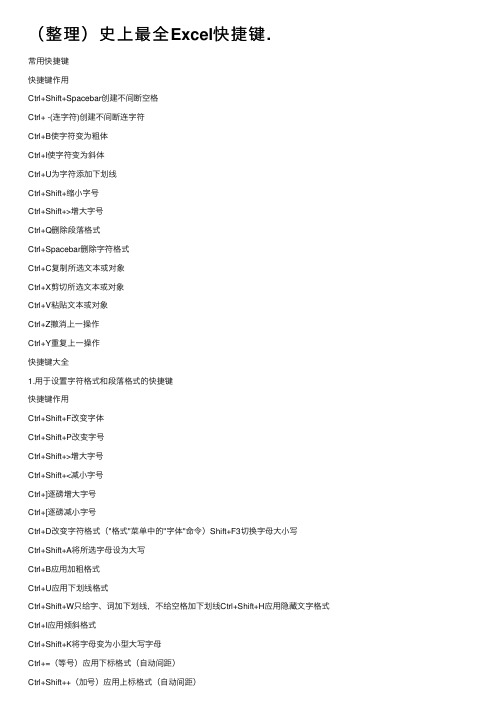
(整理)史上最全Excel快捷键.常⽤快捷键快捷键作⽤Ctrl+Shift+Spacebar创建不间断空格Ctrl+ -(连字符)创建不间断连字符Ctrl+B使字符变为粗体Ctrl+I使字符变为斜体Ctrl+U为字符添加下划线Ctrl+Shift+缩⼩字号Ctrl+Shift+>增⼤字号Ctrl+Q删除段落格式Ctrl+Spacebar删除字符格式Ctrl+C复制所选⽂本或对象Ctrl+X剪切所选⽂本或对象Ctrl+V粘贴⽂本或对象Ctrl+Z撤消上⼀操作Ctrl+Y重复上⼀操作快捷键⼤全1.⽤于设置字符格式和段落格式的快捷键快捷键作⽤Ctrl+Shift+F改变字体Ctrl+Shift+P改变字号Ctrl+Shift+>增⼤字号Ctrl+Shift+<减⼩字号Ctrl+]逐磅增⼤字号Ctrl+[逐磅减⼩字号Ctrl+D改变字符格式("格式"菜单中的"字体"命令)Shift+F3切换字母⼤⼩写Ctrl+Shift+A将所选字母设为⼤写Ctrl+B应⽤加粗格式Ctrl+U应⽤下划线格式Ctrl+Shift+W只给字、词加下划线,不给空格加下划线Ctrl+Shift+H应⽤隐藏⽂字格式Ctrl+I应⽤倾斜格式Ctrl+Shift+K将字母变为⼩型⼤写字母Ctrl+=(等号)应⽤下标格式(⾃动间距)Ctrl+Shift++(加号)应⽤上标格式(⾃动间距)Ctrl+Shift+Z取消⼈⼯设置的字符格式Ctrl+Shift+Q将所选部分设为Symbol字体Ctrl+Shift+*(星号)显⽰⾮打印字符Shift+F1(单击)需查看⽂字格式了解其格式的⽂字Ctrl+Shift+C复制格式Ctrl+Shift+V粘贴格式Ctrl+1单倍⾏距Ctrl+2双倍⾏距Ctrl+5 1.5 倍⾏距Ctrl+0在段前添加⼀⾏间距Ctrl+E段落居中Ctrl+J两端对齐Ctrl+L左对齐Ctrl+R右对齐Ctrl+Shift+D分散对齐Ctrl+M左侧段落缩进Ctrl+Shift+M取消左侧段落缩进Ctrl+T创建悬挂缩进Ctrl+Shift+T减⼩悬挂缩进量Ctrl+Q取消段落格式Ctrl+Shift+S应⽤样式Alt+Ctrl+K启动"⾃动套⽤格式"Ctrl+Shift+N应⽤"正⽂"样式Alt+Ctrl+1应⽤"标题1"样式Alt+Ctrl+2应⽤"标题2"样式Alt+Ctrl+3应⽤"标题3"样式Ctrl+Shift+L应⽤"列表"样式2.⽤于编辑和移动⽂字及图形的快捷键◆删除⽂字和图形快捷键作⽤Backspace删除左侧的⼀个字符Ctrl+Backspace删除左侧的⼀个单词Delete删除右侧的⼀个字符Ctrl+Delete删除右侧的⼀个单词Ctrl+X将所选⽂字剪切到"剪贴板"Ctrl+Z撤消上⼀步操作Ctrl+F3剪切⾄"图⽂场"◆复制和移动⽂字及图形快捷键作⽤Ctrl+C复制⽂字或图形F2(然后移动插⼊移动选取的⽂字或图形点并按Enter键)Alt+F3创建"⾃动图⽂集"词条Ctrl+V粘贴"剪贴板"的内容Ctrl+Shift+F3粘贴"图⽂场"的内容Alt+Shift+R复制⽂档中上⼀节所使⽤的页眉或页脚◆插⼊特殊字符快捷键插⼊Ctrl+F9域Shift+Enter换⾏符Ctrl+Enter分页符Ctrl+Shift+Enter列分隔符Ctrl+ -可选连字符Ctrl+Shift+ -不间断连字符Ctrl+Shift+空格不间断空格Alt+Ctrl+C版权符号Alt+Ctrl+R注册商标符号Alt+Ctrl+T商标符号Alt+Ctrl+.(句点)省略号◆选定⽂字和图形选定⽂本的⽅法是:按住Shift 键并按能够移动插⼊点的键。
Excel表格常用快捷键大全

撤销上一次操作
Ctrl+Z
取消单元格输入
Esc
弹出“自动更正”智能标记时,撤销或恢复上一次的自动更正
Ctrl+Shift+Z
Excel中插入、删除和复制单元格的快捷键
复制选定的单元格
Ctrl+C
显示Microsoft Office剪贴板多项复制与粘贴
Ctrl+C,再次按Ctrl+C
剪切选定的单元格
用当前输入项填充选定的单元格区域
Ctrl+Enter
完成单元格输入并向上选取上一个单元格
Shift+Enter
完成单元格输入并向右选取下一个单元格
Tab
完成单元格输入并向左选取上一个单元格
Shift+Tab
取消单元格输入
Esc
向上、下、左或右移动一个字符
箭头键
移到行首
Home
重复上一次操作
F4或Ctrl+Y
计算所有打开的工作簿中的所有工作表
F9
计算活动工作表
Shift+F9
计算打开的工作簿中的所有工作表,无论其在上次计算后是否进行了更改
Ctrl+Alt+F9
重新检查公式,计算打开的工作簿中的所有单元格,包括未标记而需要计算的单元格
Ctrl+Alt+Shift+F9
Excel中编辑数据的快捷键
编辑活动单元格,并将插入点放置到单元格内容末尾
Excel中以“结束”模式移动或滚动的快捷键
打开或关闭“结束”模式
End
在一行或一列内以数据块为单位移动
End+箭头键
移动到工作表的最后一个单元格,在数据中所占用的最右列的最下一行中
Excel表格常用快捷键大全

Alt+E L
Excel工作表内移动和滚动的快捷键
向上、下、左或右移动一个单元格
箭头键
移动到当前数据区域的边缘
Ctrl+箭头键
移动到行首
Home
移动到工作表的开头
Ctrl+Home
移动到工作表的最后一个单元格,位于数据中的最右列的最下行
Ctrl+End
向下移动一屏
PageDown
向上移动一屏
将选定区域扩展到窗口右下角的单元格
ScrollLock+Shift+End
Excel中用于输入、编辑、设置格式和计算数据的按键
完成单元格输入并选取下一个单元
Enter
在单元格中换行
Alt+Enter
用当前输入项填充选定的单元格区域
Ctrl+Enter
完成单元格输入并向上选取上一个单元格
Shift+Enter
Alt+0162
输入英镑字符£
Alt+0163
输入日圆符号¥
Alt+0165
输入欧元符号€
Alt+0128
Excel中输入并计算公式的快捷键
键入公式
=(等号)
关闭单元格的编辑状态后,将插入点移动到编辑栏内
F2
在编辑栏内,向左删除一个字符
Backspace
在单元格或编辑栏中完成单元格输入
Enter
将公式作为数组公式输入
编辑活动单元格,然后清除该单元格,或在编辑单元格内容时删除活动单元格中的前一字符
Backspace
删除插入点右侧的字符或删除选定区域
Del
删除插入点到行末的文本
Excel中的常用快捷键一览

Excel中的常用快捷键一览在日常工作中,熟练使用Excel表格是提高工作效率的重要途径之一。
除了熟悉基本操作外,掌握一些常用的快捷键可以进一步提高工作效率。
本文将为您介绍一些常用的Excel快捷键,助您在使用Excel 时事半功倍。
1.基本操作类快捷键Ctrl + C:复制选定的单元格或内容Ctrl + V:粘贴复制的单元格或内容Ctrl + X:剪切选定的单元格或内容Ctrl + Z:撤销上一次操作Ctrl + Y:恢复上一次撤销的操作Ctrl + A:选择整个工作表的数据Ctrl + F:查找特定的内容Ctrl + H:替换指定的内容Ctrl + S:保存工作表Ctrl + N:新建工作表Ctrl + O:打开文件Ctrl + P:打印工作表Ctrl + W:关闭当前工作表Ctrl + Q:快速填充公式2. 单元格选中与导航类快捷键Ctrl + 上/下箭头:跳至当前列数据的第一行或最后一行Ctrl + 左/右箭头:跳至当前行数据的第一列或最后一列Ctrl + Home:跳至工作表的起始单元格Ctrl + End:跳至工作表的末尾单元格Ctrl + Page Up:切换到左侧工作表Ctrl + Page Down:切换到右侧工作表Shift + 箭头键:选择连续的单元格区域Ctrl + Shift + 箭头键:选择整个连续的行或列Ctrl + Shift + Home:选择从当前单元格到工作表起始单元格的所有内容3. 公式操作类快捷键F2:编辑选定的单元格F4:在公式中切换绝对和相对引用F9:计算工作表中所有的公式Alt + =:插入SUM函数Ctrl + Shift + 1:指定选择单元格为数值格式Ctrl + Shift + 5:指定选择单元格为百分比格式Ctrl + Shift + $:指定选择单元格为货币格式Ctrl + `:显示或隐藏公式视图Ctrl + Shift + !:添加千位分隔符Ctrl + Shift + #:日期格式Ctrl + Shift + 3:时间格式4. 数据操作类快捷键Ctrl + D:向下填充选定的单元格Ctrl + R:向右填充选定的单元格Alt + Enter:在单元格中换行Ctrl + Delete:删除选定的单元格Ctrl + +:插入单元格Ctrl + -:删除单元格Ctrl + Shift + ~:显示或隐藏数值视图Ctrl + Shift + *:选择当前区域Alt + Shift + 上/下箭头:在选定的单元格之间插入序列通过掌握这些常用的Excel快捷键,您可以在日常的工作中更高效地操作Excel表格。
- 1、下载文档前请自行甄别文档内容的完整性,平台不提供额外的编辑、内容补充、找答案等附加服务。
- 2、"仅部分预览"的文档,不可在线预览部分如存在完整性等问题,可反馈申请退款(可完整预览的文档不适用该条件!)。
- 3、如文档侵犯您的权益,请联系客服反馈,我们会尽快为您处理(人工客服工作时间:9:00-18:30)。
Excel的快捷键一览表_、Ctrl组合快捷键【Ctrl】+【(】取消隐藏选定范围内所有隐藏的行。
【Ctrl】+【)】取消隐藏选定范围内所有隐藏的列。
【Ctrl】+【&】将外框应用于选定单元格。
【Ctrl】+【_】从选定单元格删除外框。
【Ctrl】+【〜】应用“常规”数字格式。
【Ctrl】+【$】应用带有两位小数的“货币”格式(负数放在括号中)。
【Ctrl】+【%】应用不带小数位的“百分比”格式。
【Ctrl】+【八】应用带有两位小数的“指数”格式。
【Ctrl】+【#】应用带有日、月和年的“日期”格式。
【Ctrl】+【@】应用带有小时和分钟以及AM或PM的“时间”格式。
【Ctrl】+【!】应用带有两位小数、千位分隔符和减号(-)(用于负值)的“数值”格式。
【Ctrl】+【-】显示用于删除选定单元格的【删除】对话框。
【Ctrl】+【*】选择环绕活动单元格的当前区域(由空白行和空白列围起的数据区域)。
在数据透视表中,它将选择整个数据透视表。
【Ctrl】+【:】输入当前时间。
【Ctrl】+【。
】输入当前日期。
【Ctrl】+【'】在工作表中切换显示单元格值和公式。
【Ctrl】+【'】将公式从活动单元格上方的单元格复制到单元格或编辑栏中。
【Ctrl】+【”】将值从活动单元格上方的单元格复制到单元格或编辑栏中。
【Ctrl】+【+】显示用于插入空白单元格的【插入】对话框。
【Ctrl】+【1】显示【单元格格式】对话框。
【Ctrl】+【2】应用或取消加粗格式设置。
【Ctrl】+【3】应用或取消倾斜格式设置。
【Ctrl】+【4】应用或取消下划线。
【Ctrl】+【5】应用或取消删除线。
【Ctrl】+【6】在隐藏对象、显示对象和显示对象占位符之间切换。
【Ctrl】+【7】显示或隐藏【常用】工具栏。
【Ctrl】+【8】显示或隐藏大纲符号。
【Ctrl】+【9】隐藏选定的行。
【Ctrl】+【0】隐藏选定的列。
【Ctrl】+【A】选择整个工作表。
如果工作表包含数据,则按【Ctrl】+【A】将选择当前区域。
再次按【Ctrl】+【A】将选择整个工作表。
当插入点位于公式中某个函数名称的右边时,则会显示“函数参数”对话框。
当插入点位于公式中某个函数名称的右边时,按【Ctrl】+【Shift】+【A】将会插入参数名称和括号。
【Ctrl】+【B】应用或取消加粗格式设置。
【Ctrl】+【C】复制选定的单元格。
如果连续按两次【Ctrl】+【C】,则会显示【乂^0$0位Office剪贴板】。
【Ctrl】+【D】使用【向下填充】命令将选定范围内最顶层单元格的内容和格式复制到下面的单元格中。
【Ctrl】+【F】显示【查找】对话框。
【Shift】+【F5】也会显示此对话框,而按【Shift】+【F4】会重复上一次查找操作。
【Ctrl】+【G】显示【定位】对话框。
【F5】也会显示此对话框。
【Ctrl】+【H】显示【查找和替换】对话框。
【Ctrl】+【I】应用或取消倾斜格式设置。
【Ctrl】+【K】为新的超链接显示【插入超链接】对话框,或为选定的现有超链接显示【编辑超链接】对话框。
【Ctrl】+【L】显示【创建列表】对话框。
【Ctrl】+【N】创建一个新的空白文件。
【Ctrl】+【0】显示【打开】对话框以打开或查找文件。
【Ctrl】+【Shift】+【0】可选择所有包含批注的单元格。
【Ctrl】+【P】显示【打印】对话框。
【Ctrl】+【R】使用“向右填充”命令将选定范围最左边单元格的内容和格式复制到右边的单元格中。
【Ctrl】+【S】使用其当前文件名、位置和文件格式保存活动文件。
【Ctrl】+【U】应用或取消下划线。
【Ctrl】+【V】在插入点处插入剪贴板的内容,并替换任何选定内容。
只有在剪切或复制了对象、文本或单元格内容后,才能使用此快捷键。
【Ctrl】+【W】关闭选定的工作簿窗口。
【Ctrl】+【X】剪切选定的单元格。
【Ctrl】+【Y】重复上一个命令或操作(如有可能)。
【Ctrl】+【Z】使用【撤消】命令来撤消上一个命令或删除最后键入的条目。
显示了自动更正智能标记时,按【Ctrl】+【Shift】+【2】可使用【撤消】或【重复】命令撤消或恢复上一次自动更正操作。
二、功能键【F1】显示“帮助”任务窗格。
【Ctrl】+【尸1】可关闭并重新打开当前任务窗格。
【Alt】+【尸1】可创建当前范围中数据的图表。
【Alt】+【Shift】+【尸1】可插入新的工作表。
【F2】编辑活动单元格并将插入点放在单元格内容的结尾。
如果禁止在单元格中进行编辑,它也会将插入点移到编辑栏中。
【Shift】+仃2】可编辑单元格批注。
【F3】将定义的名称粘贴到公式中。
【Shift】+【F3】将显示【插入函数】对话框。
【F4】重复上一个命令或操作(如有可能)。
【Ctrl】+【尸4】可关闭选定的工作簿窗口。
【F5】显示【定位】对话框。
【Ctrl】+【尸5】可恢复选定工作簿窗口的窗口大小。
【F6】切换到已拆分(【窗口】菜单,【拆分】命令)的工作表中下一个窗格。
【Shift】+【尸6】可切换到已拆分的工作表中的上一个窗格。
如果打开了多个工作簿窗口,则按【Ctrl】+【尸6】可切换到下一个工作簿窗口。
【F7】显示“拼写检查”对话框,以检查活动工作表或选定范围中的拼写。
如果工作簿窗口未最大化,则按【Ctrl】+【尸7】可对该窗口执行【移动】命令。
使用箭头键移动窗口,并在完成时按【Esc】。
【F8】打开或关闭扩展模式。
在扩展模式中,【£乂丁】将出现在状态行中,并且按箭头键可扩展选定范围。
通过按Shift+F8,您可以使用箭头键将非邻近单元格或范围添加到单元格的选定范围。
当工作簿未最大化时,按【Ctrl】+【尸8】可执行大小命令(在工作簿窗口的【控制】菜单上。
【Alt】+【尸8】可显示用于运行、编辑或删除宏的【宏】对话框。
【F9】计算所有打开的工作簿中的所有工作表。
【尸9】再按研成0「】(对于数组公式则按【Ctrl】+【Shift】+【Enter]),则会计算选定的公式部分,并将选定部分替换为计算出的值。
【Shift】+【尸9】可计算活动工作表。
【Ctrl】+【Alt】+【尸9】可计算所有打开的工作簿中的所有工作表,不管它们自上次计算以来是否已更改。
【Ctrl】+【Alt】+【Shift】+【F9],则会重新检查相关公式,然后计算所有打开的工作簿中的所有单元格,其中包括未标记为需要计算的单元格。
【Ctrl】+【尸9】可将工作簿窗口最小化为图标。
【F10】选择菜单栏或同时关闭打开的菜单和子菜单。
【Shift】+【尸10】可显示选定工程的快捷菜单。
【Alt】+【Shift】+【尸10】可显示智能标记的菜单或消息。
如果存在多个智能标记,按该组合键可切换到下一个智能标记并显示其菜单或消息。
【Ctrl】+【尸10】可最大化或还原选定的工作簿窗口。
【F11】创建当前范围内数据的图表。
【Shift】+【尸11】可插入一个新工作表。
【Alt】+【F11】将打开【Visual Basic编辑器】,您可以在其中通过使用Visual Basic for Applications(VBA)来创建宏。
【Alt】+【Shift】+【F11】将打开【Microsoft脚本编辑器】,您可以在其中添加文本、编辑HTML标记以及修改任何脚本代码。
【F12】显示【另存为】对话框。
三、其他快捷键【箭头键】在工作表中上移、下移、左移或右移一个单元格。
【Ctrl】+【箭头键】可移动到工作表中当前数据区域(数据区域:包含数据的单元格区域,该区域周围为空白单元格或数据表边框。
)的边缘。
【Shift】+【箭头键】可将单元格的选定范围扩大一个单元格。
【Ctrl】+【Shift】+【箭头键】可将单元格的选定范围扩展到与活动单元格同一列或同一行中的最后一个非空白单元格。
当菜单处于可见状态时,按【向左键】或【向右键】可选择左边或右边的菜单。
当子菜单处于打开状态时,按这些箭头键可在主菜单和子菜单之间切换。
当菜单或子菜单处于打开状态时,按【向下键】或【向上键】可选择下一个或上一个命令。
在对话框中,按【箭头键】可在打开的下拉列表中的各个选项之间移动,或在一组选项的各个选项之间移动。
【Alt】+【向下键】可打开选定的下拉列表。
【Backspace】在编辑栏中删除左边的一个字符。
也可清除活动单元格的内容。
【Delete】从选定单元格中删除单元格内容(数据和公式),而不会影响单元格格式或批注。
在单元格编辑模式下,按该键将会删除插入点右边的字符。
【End】当^仃011 Lock]处于开启状态时,移动到窗口右下角的单元格。
当菜单或子菜单处于可见状态时,也可选择菜单上的最后一个命令。
【Ctrl】+位口4】可移动到工作表上的最后一个单元格,即所使用的最下方一行与所使用的最右边一列的交汇单元格。
【Ctrl】+【Shift】+【End】q将单元格的选定范围扩展到工作表上所使用的最后一个单元格(右下角)。
【Enter】从单元格或编辑栏中完成单元格输入,并(默认)选择下面单元格。
在数据表单中,按该键可移动到下一条记录中的第一个字段。
打开选定的菜单(按"10】激活菜单栏),或执行选定命令的操作。
在对话框中,按该键可执行对话框中默认命令按钮(带有突出轮廓的按钮,通常为【确定】按钮)的操作。
【Alt】+【Enter】q在同一单元格中另起一个新行。
【Ctrl】+蚀加0「】可使用当前条目填充选定的单元格区域。
【Shift】+【Enter】q完成单元格输入并选择上面的单元格。
【Esc】取消单元格或编辑栏中的输入。
按该键也可关闭打开的菜单或子菜单、对话框或消息窗口。
【Home】移到工作表中某一行的开头。
【Scroll Lock】处于开启状态时,移到窗口左上角的单元格。
当菜单或子菜单处于可见状态时,选择菜单上的第一个命令。
6/8【Ctrl】+【Home】可移到工作表的开头。
【Ctrl】+【Shift+Home】q将单元格的选定范围扩展到工作表的开头。
Page Down 在工作表中下移一个屏幕。
【Alt】+【Page 口00口】可在工作表中向右移动一个屏幕。
【Ctrl】+【Page 口。
0口】可移到工作簿中的下一个工作表。
【Ctrl】+【Shift+Page Down】q选择工作簿中的当前和下一个工作表。
【Page Up】在工作表中上移一个屏幕。
【Alt】+【Page Up】可在工作表中向左移动一个屏幕。
【Ctrl】+【Page Up】可移到工作簿中的上一个工作表。
【Ctrl】+【Shift+Page Up】q选择工作簿中的当前和上一个工作表。
【空格键】在对话框中,执行选定按钮的操作,或者选中或清除复选框。
